Instalar la aplicación
Cómo instalar la aplicación en iOS
Sigue el vídeo a continuación para ver cómo instalar nuestro sitio como una aplicación web en tu pantalla de inicio.
Nota: Esta función puede no estar disponible en algunos navegadores.
Estás utilizando un navegador desactualizado. Puede que no muestre este u otros sitios web correctamente
Deberías actualizar o utilizar un navegador alternativo.
Deberías actualizar o utilizar un navegador alternativo.
Manual Acceso engineering 191209
- Autor de tema djfuji
- Fecha de inicio
jordigcasado
Forero Habitual
- Ubicación
- Barcelona
- Vehículo/s
- Ceed MK3 1.4 - 140CV Launch Edition Cassa White
En esa versión ya salen muchas no?Hola yo tengo la versión esta . E conseguido entrar al menú pequeño y al más extenso. Y e visto k hay que hacer muchas cosas para llegar a entrar al menú de las aplicaciones de Android. .yo solo quiero poner las caratulas de las emisoras de radio .
U2ENDLESS
Nuevo Forero
- Vehículo/s
- Sportage
Tengo la misma duda que pregunta el compañero. El manual está bien pero en el punto 13-14 no se puede seguir. Echadle un ojo porque así el manual de poco sirve.A ver, por partes.
1- para llegar a ese menú hay que dar unas pocas vueltas en la última versión. Hay un manual en otro hilo echale un ojo a éste subforo.
2-para que te detecte la ip de la radio ambas cosas (radio y móvil) tienen que estar conectadas al mismo punto de acceso. Es decir no el coche conectado al móvil. Si tienes casa y desde el coche ves el wifi de tu casa pues los dos al wifi de casa. Si no pues una manera es con otro móvil hacer el compartir wifi y conectar los dos a ese punto de acceso.
3-las aplicaciones no sé deberían haber borrado si no has hecho un resetear de fábrica.
Puedes decirnos que vueltas hay que dar o a que hilo te refieres? gracias
jordigcasado
Forero Habitual
- Ubicación
- Barcelona
- Vehículo/s
- Ceed MK3 1.4 - 140CV Launch Edition Cassa White
Pues que hay que instalar un programa que restaura ese menú que han eliminado antes de poder entrar.Tengo la misma duda que pregunta el compañero. El manual está bien pero en el punto 13-14 no se puede seguir. Echadle un ojo porque así el manual de poco sirve.
Puedes decirnos que vueltas hay que dar o a que hilo te refieres? gracias
El manual no lo hice y no se que son los puntos 13 y 14 si le echo un ojo intento aclarar lo que sea.
Edit: vale, en esos puntos es justo donde se instala el ionicroot. Se ejecuta con dos toques en setup y el programa en si el ya el punto 15.
Entiendo que lo anterior lo tienes con lo que el easytouch fire lo tienes conectado. No tiene mucha mas historia.
Última edición:
U2ENDLESS
Nuevo Forero
- Vehículo/s
- Sportage
Ya está.Pues que hay que instalar un programa que restaura ese menú que han eliminado antes de poder entrar.
El manual no lo hice y no se que son los puntos 13 y 14 si le echo un ojo intento aclarar lo que sea.
Edit: vale, en esos puntos es justo donde se instala el ionicroot. Se ejecuta con dos toques en setup y el programa en si el ya el punto 15.
Entiendo que lo anterior lo tienes con lo que el easytouch fire lo tienes conectado. No tiene mucha mas historia.
El manual está bien en esos puntos. Yo recalcaria lo de que es el boton FISICO de setup, me volvi loco buscandolo en la pantalla y era eso.
De todas formas el final esta un poco mal explicado. Cuando haces el root con ionicroot despues vuelves a hacer lo de 191209 etc... y en el menu engineering de antes aparece la opcion all aplications y ya puedes instalar lo que quieras desde el file manager.
Mil gracias jordigcasado
Sanchi
Nuevo Forero
- Vehículo/s
- Kia proceed gt line
Nuevo manual que funciona con el firmware 191209, el procedimiento es el siguiente:
1. Configuración - Información del sistema
2. Actualización
3. Vaya al menú de ingeniería, haga clic secuencialmente en estas partes de la pantalla.
Ver el archivo adjunto 30352
Ver el archivo adjunto 30345
contraseña: hora + 1209
4. Vaya a la sección System - Tuning y desplácese hasta el final y active el elemento Prepare Auto Test
5. Conectamos a nuestra red Wifi o punto de acceso del nuestro terminal Android. .
6. En nuestro dispositivo móvil Instalamos el programa Easy Fire Tools y cualquier programa de escaneo de redes. Por ejemplo Find - Network Tools
7. También descargamos, pero no instalamos, los siguientes programas:
ioniqroot_04.apk
CtsTestStarter.apk
file.apk
8. Estos programas son los pondremos en la carpeta de Descargas de nuestro móvil.
9. Ejecute el Find y escanee la red y localize su ShGU para descubrir la dirección IP.
10. Ejecute Easy Fire Tools, vaya a la configuración y corrija la IP estándar (en mi caso fue 192.168.43.33)
11. Después ir a la pantalla de inicio del programa y hacer clic en Download, luego haga clic en el botón de conexión en la esquina superior derecha.
12. Si hizo todo correctamente, el programa le informará al respecto en la parte inferior de la pantalla con un cuadro de texto de que se ha producido la conexión.
13. Instale/tranfiera los programas: RootIoniq, CTSTestStarter y File Manager + .
14. Después de la instalación, haga doble clic en el botón de SETUP o Rueda dentada de nuestra SHGU para iniciar el programa instalado.
15. Hacer clic en All Applications y localizar RootIoniq y lo ejecutais.
16. En él, haga clic en Restore stock applications, espere a que se complete la instalación y presione Reiniciar en la ventana que aparece.
17. Ya tendremos acceso al menú Android Settings, entonces hacemos como siempre - Seguridad - Marcar la instalación de Fuentes desconocidas.
Hasta aquí el manual, todas las apps que querríais instalar están bajo vuestra responsabilidad .
No consigo que Easy Fire Tools se conecte, como puedo saber la IP, estoy metiendo una que viene pero no lo consigo, me puedes ayudar?
Gracais!
45744
Forero Habitual
- Ubicación
- Castilla y León
- Vehículo/s
- Kia Sportage 1.6 GDI Drive Full Led
Estoy algo despistado sobre este tema pero creí entender que tanto el vehículo como el terminal móvil, han de estar ambos conectados a una red Wifi y que no vale darle señal desde el teléfono al coche.No consigo que Easy Fire Tools se conecte, como puedo saber la IP, estoy metiendo una que viene pero no lo consigo, me puedes ayudar?
Gracais!
Como no tengo mi móvil personal roteado, no hice aún la prueba.
Saludos.
Karensito
Forero Habitual
- Vehículo/s
- Carens 1.6 GDI Drive
6. En nuestro dispositivo móvil Instalamos el programa Easy Fire Tools y cualquier programa de escaneo de redes. Por ejemplo Find - Network ToolsNo consigo que Easy Fire Tools se conecte, como puedo saber la IP, estoy metiendo una que viene pero no lo consigo, me puedes ayudar?
Gracais!
Karensito
Forero Habitual
- Vehículo/s
- Carens 1.6 GDI Drive
Es indiferente que el móvil esté rooteado o no.Estoy algo despistado sobre este tema pero creí entender que tanto el vehículo como el terminal móvil, han de estar ambos conectados a una red Wifi y que no vale darle señal desde el teléfono al coche.
Como no tengo mi móvil personal roteado, no hice aún la prueba.
Saludos.
Si que vale también dar la conexión wifi desde el móvil.
Saludos
45744
Forero Habitual
- Ubicación
- Castilla y León
- Vehículo/s
- Kia Sportage 1.6 GDI Drive Full Led
No lo he conseguido.Es indiferente que el móvil esté rooteado o no.
Si que vale también dar la conexión wifi desde el móvil.
Saludos
xxxtv
Nuevo Forero
- Vehículo/s
- Kia proceed gt line my20
Hi. I'm new to this forum and I can't seem to make easy fire tools connect to my proceed (my20) with the 10.25 "unit.
-Samsung galaxy s8 (android 9.0) and car unit are both connected to my home network.
-Changed easy fire tools ip to the car's ip
-firmwareversion of the unit is 190910
- Easy fire tools gives me the message: No debugging possible on "ip". Please check IP or try restart adb service on FireTV
Any thoughts? I think it's because that "secure console" is enabled..sadly I have no idea how to disable that. Also I read I might need to plug in a usb network adapter to open port 5555/5000 which is needed to adb..
** SOME PICTURES **


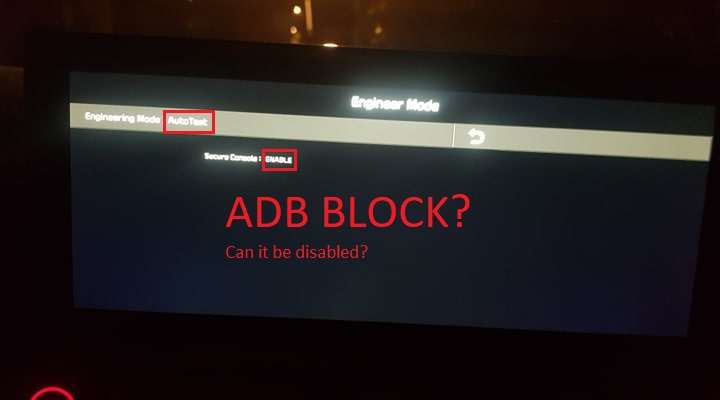

-Samsung galaxy s8 (android 9.0) and car unit are both connected to my home network.
-Changed easy fire tools ip to the car's ip
-firmwareversion of the unit is 190910
- Easy fire tools gives me the message: No debugging possible on "ip". Please check IP or try restart adb service on FireTV
Any thoughts? I think it's because that "secure console" is enabled..sadly I have no idea how to disable that. Also I read I might need to plug in a usb network adapter to open port 5555/5000 which is needed to adb..
** SOME PICTURES **
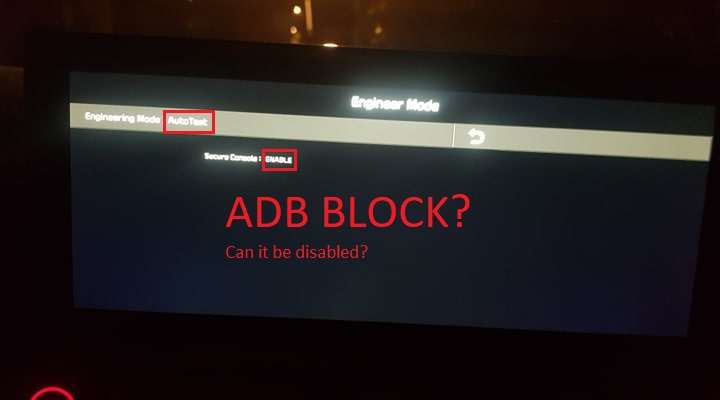
Última edición:
Hektorastur
Nuevo Forero
- Vehículo/s
- Kia Ceed Tourer 1.4 T-GDI GtLine Black Pearl
Hola, pues tengo 2 problemas con esto, solo puedo mirar la ip conectandome a un wifi que no sea el propio movil, ya que si le doy internet desde el movil me dice que no estoy conectado a ninguna red el Fing.
Y con un wifi de casa meto bien la ip y no me conecta, me da error todo el rato, y la ip esta bien metida por que la direccion Mac cuadra perfectamente. Alguna idea de que puede fallar? Gracias.
Y con un wifi de casa meto bien la ip y no me conecta, me da error todo el rato, y la ip esta bien metida por que la direccion Mac cuadra perfectamente. Alguna idea de que puede fallar? Gracias.
jordigcasado
Forero Habitual
- Ubicación
- Barcelona
- Vehículo/s
- Ceed MK3 1.4 - 140CV Launch Edition Cassa White
En el foro ruso comentaban que en algunos equipos no funcionaba y se solucionaba conectando una tarjeta de red usb. Pero ni se en que casos era ni si es el tuyo, otro por ahí podrías investigar.
Hello.Hi. I'm new to this forum and I can't seem to make easy fire tools connect to my proceed (my20) with the 10.25 "unit.
-Samsung galaxy s8 (android 9.0) and car unit are both connected to my home network.
-Changed easy fire tools ip to the car's ip
-firmwareversion of the unit is 190910
- Easy fire tools gives me the message: No debugging possible on "ip". Please check IP or try restart adb service on FireTV
Any thoughts? I think it's because that "secure console" is enabled..sadly I have no idea how to disable that. Also I read I might need to plug in a usb network adapter to open port 5555/5000 which is needed to adb..
Would you be able to share how did you access the engineering menu in your Proceed? I have one exactly like yours (my20 and also firmware 190910), but my version/update screen doesn't have a left menu...

Assuming you used the method explained in the first post, you ignored the fact that there is no left menu (where #5 should be touched)?
Thanks in advance.
Hektorastur
Nuevo Forero
- Vehículo/s
- Kia Ceed Tourer 1.4 T-GDI GtLine Black Pearl
Gracias Jordi, mañana probare desde el wifi de casa de mi hermana, a ver si el problema haya sido de la red que probe la vez anterior, es raro por que es un Ceed Tourer de 2019 que no deberia tener nada raro...
Pipeparaca
Forero Activo
- Vehículo/s
- Optima gt line 141 cv eco dinamics
Pues yo me quedo en el punto 3 y de ahí no paso,tengo la última versión de software instalado 200401 y los últimos mapas DF9Nuevo manual que funciona con el firmware 191209, el procedimiento es el siguiente:
1. Configuración - Información del sistema

2. Actualización
3. Vaya al menú de ingeniería, haga clic secuencialmente en estas partes de la pantalla.
Ver el archivo adjunto 30352
Ver el archivo adjunto 30345
contraseña: hora + 1209
4. Vaya a la sección System - Tuning y desplácese hasta el final y active el elemento Prepare Auto Test


5. Conectamos a nuestra red Wifi o punto de acceso del nuestro terminal Android. .
6. En nuestro dispositivo móvil Instalamos el programa Easy Fire Tools y cualquier programa de escaneo de redes. Por ejemplo Find - Network Tools
7. También descargamos, pero no instalamos, los siguientes programas:
ioniqroot_04.apk
CtsTestStarter.apk
file.apk
8. Estos programas son los pondremos en la carpeta de Descargas de nuestro móvil.
9. Ejecute el Find y escanee la red y localize su ShGU para descubrir la dirección IP.
10. Ejecute Easy Fire Tools, vaya a la configuración y corrija la IP estándar (en mi caso fue 192.168.43.33)

11. Después ir a la pantalla de inicio del programa y hacer clic en Download, luego haga clic en el botón de conexión en la esquina superior derecha.

12. Si hizo todo correctamente, el programa le informará al respecto en la parte inferior de la pantalla con un cuadro de texto de que se ha producido la conexión.
13. Instale/tranfiera los programas: RootIoniq, CTSTestStarter y File Manager + .
14. Después de la instalación, haga doble clic en el botón de SETUP o Rueda dentada de nuestra SHGU para iniciar el programa instalado.

15. Hacer clic en All Applications y localizar RootIoniq y lo ejecutais.

16. En él, haga clic en Restore stock applications, espere a que se complete la instalación y presione Reiniciar en la ventana que aparece.
17. Ya tendremos acceso al menú Android Settings, entonces hacemos como siempre - Seguridad - Marcar la instalación de Fuentes desconocidas.
Hasta aquí el manual, todas las apps que querríais instalar están bajo vuestra responsabilidad .
jordigcasado
Forero Habitual
- Ubicación
- Barcelona
- Vehículo/s
- Ceed MK3 1.4 - 140CV Launch Edition Cassa White
Porque estás "marcando" 191209 en el dial imaginario en vez de 200401, en el siguiente punto también te variará será hora+0401Pues yo me quedo en el punto 3 y de ahí no paso,tengo la última versión de software instalado 200401 y los últimos mapas DF9
Pipeparaca
Forero Activo
- Vehículo/s
- Optima gt line 141 cv eco dinamics
Gracias, probaré después, ya comentaré si accedo o noPorque estás "marcando" 191209 en el dial imaginario en vez de 200401, en el siguiente punto también te variará será hora+0401
Temas similares
- Respuestas
- 13
- Visitas
- 5 K
- Fijado
- Respuestas
- 512
- Visitas
- 88 K
- Respuestas
- 474
- Visitas
- 107 K


